Under årens lopp har Apple gradvis förfinat Notes-applikationen. I iOS 17 har Apple introducerat möjligheten att skapa sammanlänkade anteckningar direkt i appen, vilket kan vara en mycket användbar funktion.
Nedan följer en fullständig genomgång av funktionen för länkade anteckningar, inklusive stegen för att länka anteckningar i Notes-appen på din iPhone.
Vad innebär anteckningslänkning i iOS 17?
Anteckningslänkning är en funktion som gör det möjligt att sammanlänka olika anteckningar i Apple Notes på din iPhone. Med den här funktionen kan du smidigt korsreferera dina befintliga anteckningar för att tillföra mer kontext. Alternativt kan du skapa en sorts wiki där du samlar länkar till alla dina viktiga anteckningar på en och samma plats för snabb och enkel åtkomst.
Du kan också använda funktionen för att koppla samman relaterade eller liknande anteckningar och därmed skapa en kunskapsbas med all relevant information om ett visst ämne samlad på ett ställe. Tidigare behövde man använda den inbyggda appen Genvägar för att skapa djupgående länkar till specifika anteckningar i iOS.
Så här länkar du anteckningar i Apple Notes på en iPhone
För att länka anteckningar behöver du minst två anteckningar. När du har bestämt vilka anteckningar du vill sammanlänka, går du tillväga på följande sätt:
Om du vill länka tillbaka från den andra anteckningen är processen lika enkel. Öppna bara den anteckningen och följ samma steg som beskrivits ovan.
Även om länkprocessen är ganska enkel, har Apple infört en genväg som gör det ännu snabbare att länka anteckningar. Denna genväg använder dubbla större än-tecken (>>), så här gör du:
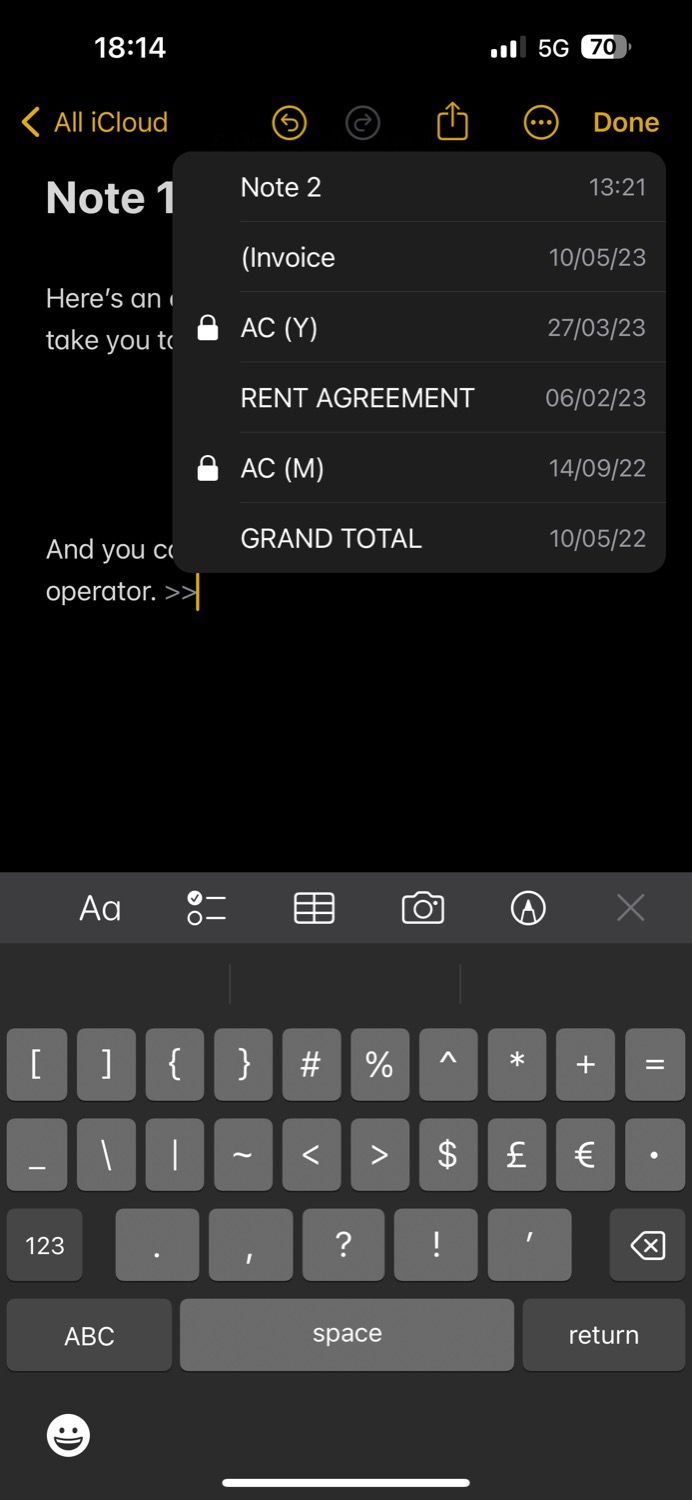
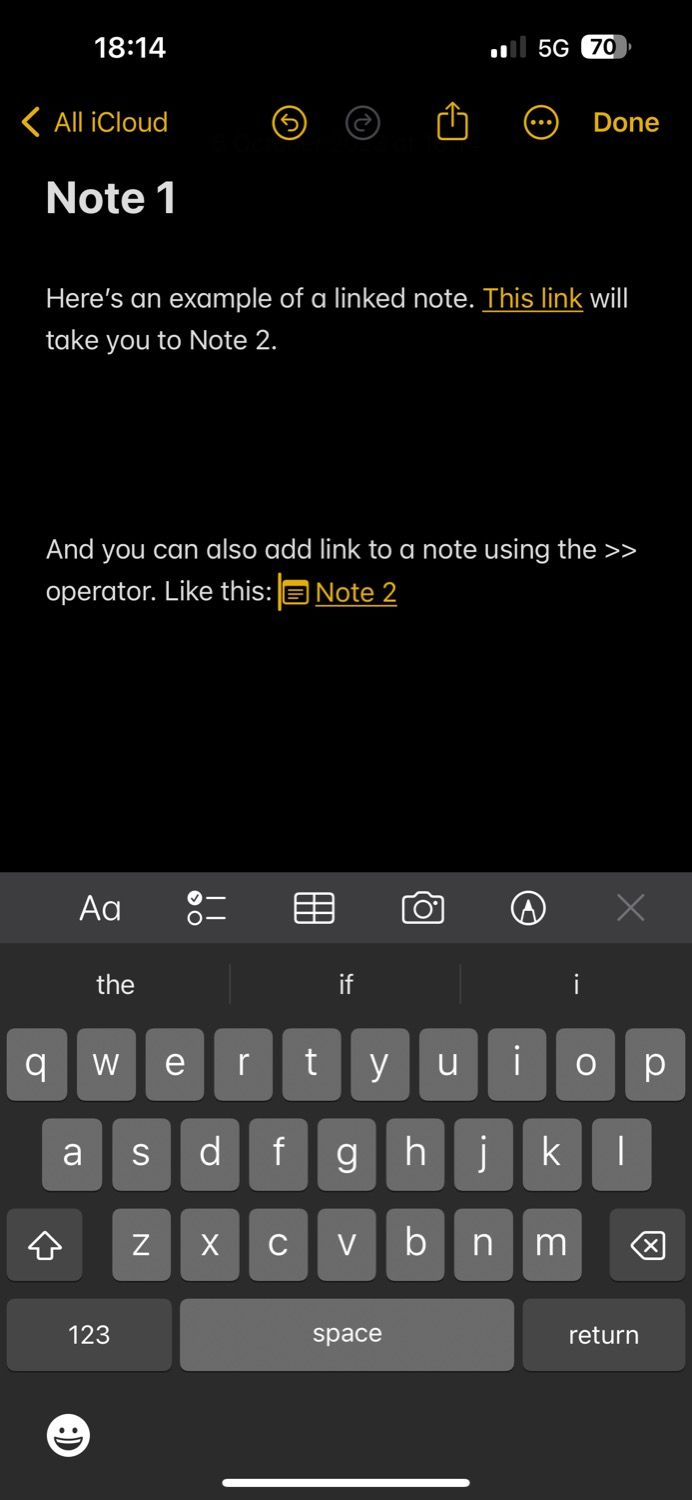
När du har gjort detta, skapas en länk med anteckningens titel som länktext. Notera att om du länkar en anteckning med den här metoden kan du inte anpassa länktexten, utan måste använda anteckningens titel som länktext.
Apple Notes har även stöd för länkning till webbsidor
Att kunna skapa länkade anteckningar är en mycket värdefull funktion i alla anteckningsappar, och du upptäcker dess sanna nytta när du börjar använda den. Om Apple Notes är din primära anteckningsapp och du använder den för forskning eller idésamling, kan funktionen för anteckningslänkning underlätta ditt arbete och göra det enklare att hålla dig organiserad.
Utöver att länka anteckningar, låter Apple dig även infoga länkar till webbsidor i Notes-appen. Detta är ytterligare en praktisk funktion som kan vara användbar om du vill infoga externa referenser i dina anteckningar.
Funktionen för anteckningslänkning är även tillgänglig i iPadOS 17 och macOS Sonoma, så du kan använda den oavsett vilken Apple-enhet du använder.